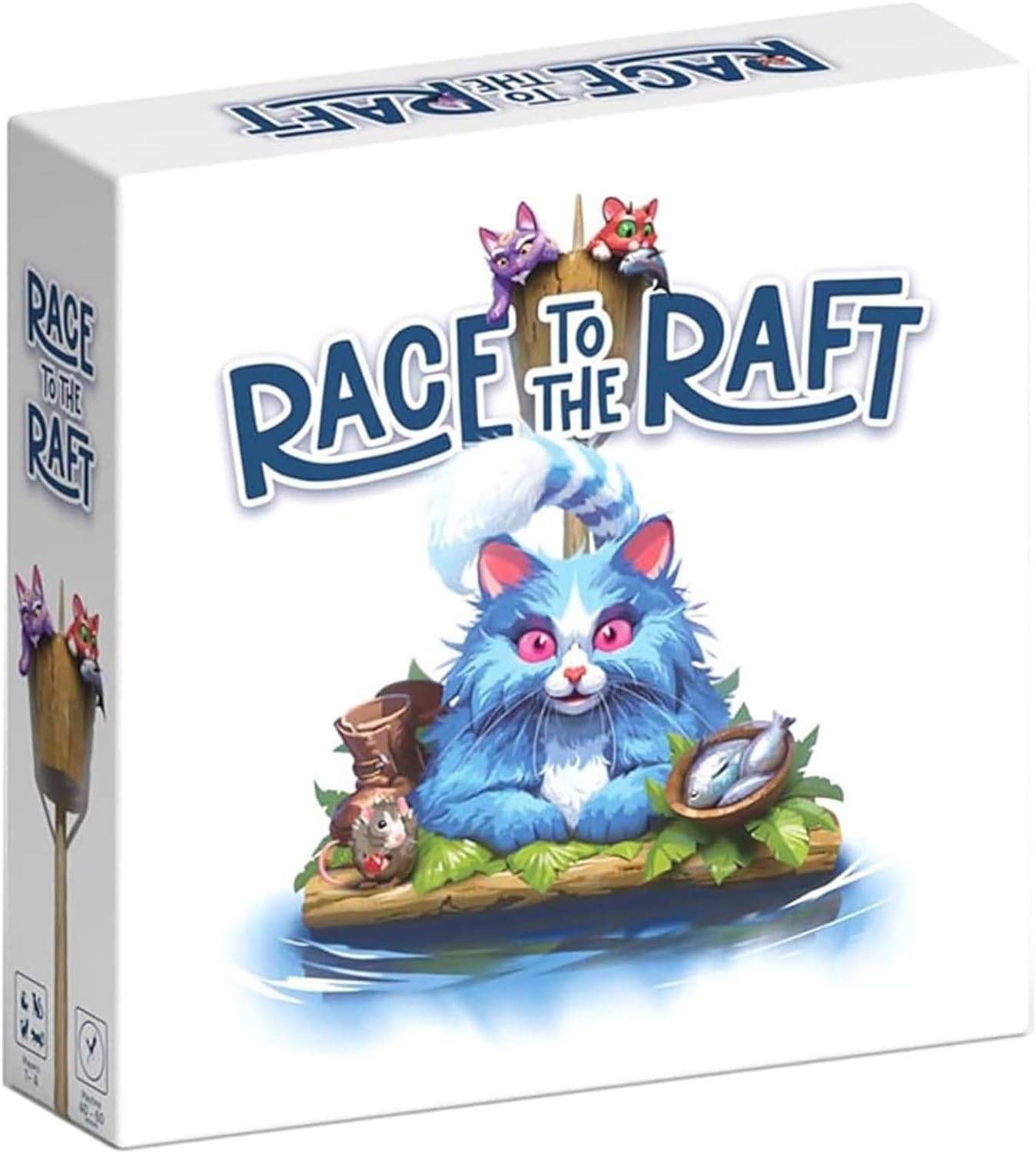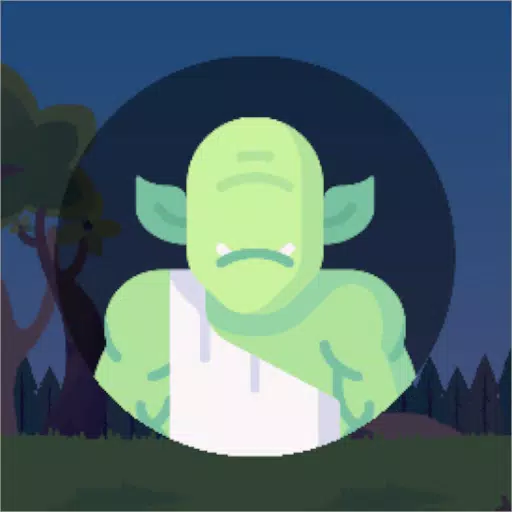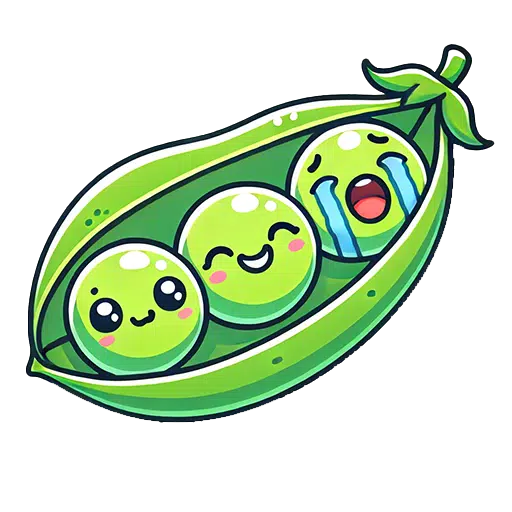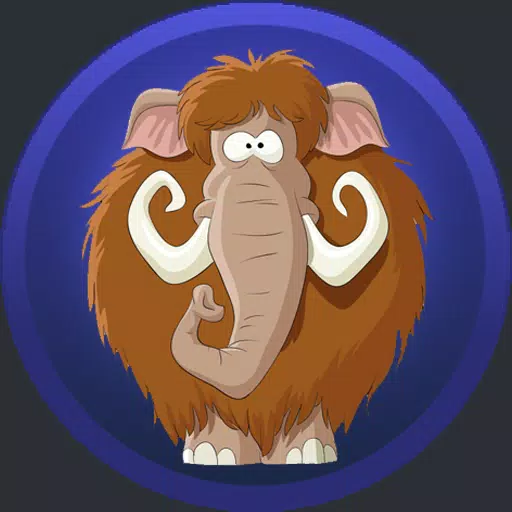Rimozione di mod pronta o no: una guida completa
Le funzionalità di modding pronte o no migliorano il gameplay, ma le mod possono anche introdurre instabilità e prevenire il multiplayer con giocatori non moded. Questa guida descrive in dettaglio come rimuovere completamente tutte le mod dalla tua installazione pronta o no.
Il processo di rimozione della mod:
Indipendentemente dal metodo di installazione Mod (Nexus Mod Manager, Mod.io o Manuale), segui questi passaggi:
- l'iscrizione all'iscrizione: Lancia pronta o no. Nel menu Mod in-game, annullare l'iscrizione da tutte le mod attive. Ciò impedisce i riorganizzati dopo la cancellazione. Chiudi pronto o no.
- Elimina le mod di gioco: Apri Steam, fai clic con il pulsante destro del mouse sulla libreria, seleziona Proprietà, quindi installati e naviga. Passare a
Ready o no> Content> Paks. Elimina tutti file e cartelle all'interno della cartellaPaks. Quindi, elimina la cartella "Paks". - Elimina le mod AppData locali: Premi Windows+R, Tipo
%LocalAppdata%e premere Invio. Individua la cartellaReady o no, naviga supronta o no> salvata> paksed elimina la cartella `paks 'all'interno. - Verifica i file di gioco: In Steam, fai clic con il pulsante destro del mouse o meno, vai su Proprietà> File installati> Verifica l'integrità dei file di gioco. Questo garantisce un'installazione di gioco pulito.
- Reinstallazione opzionale: Per un inizio completamente fresco (consigliato se non si prevede di usare di nuovo le mod), considera di reinstallare pronta o meno.
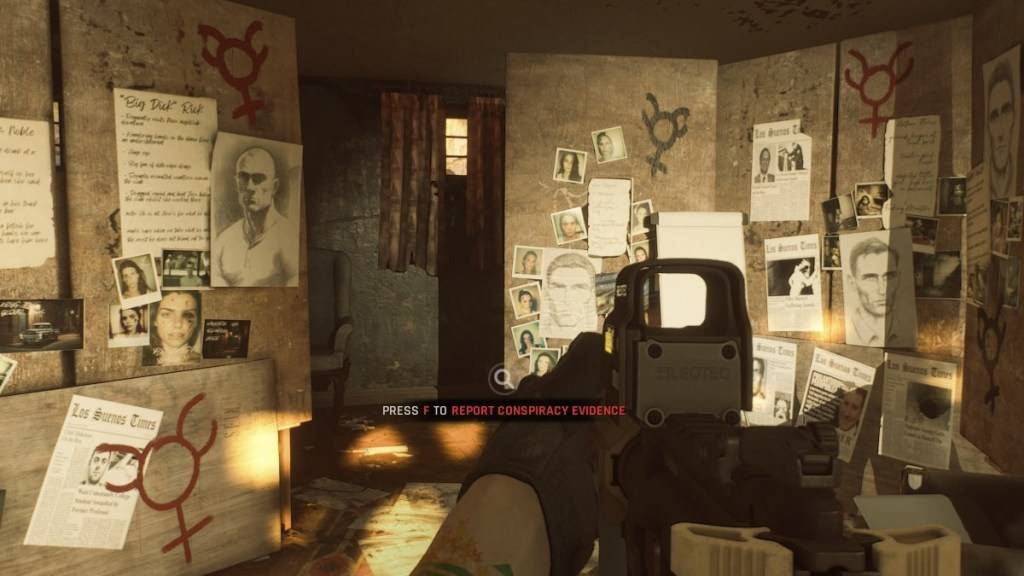
Perché eliminare le mod?
Mentre le mod aggiungono contenuti entusiasmanti, possono anche causare errori, bug e problemi. Una rimozione della mod pulita spesso risolve questi problemi. Inoltre, le mod impediscono il multiplayer con gli amici che non hanno installato le stesse mod. L'eliminazione delle mod garantisce la compatibilità e un'esperienza multiplayer più fluida.
Pronto o no è ora disponibile per PC.